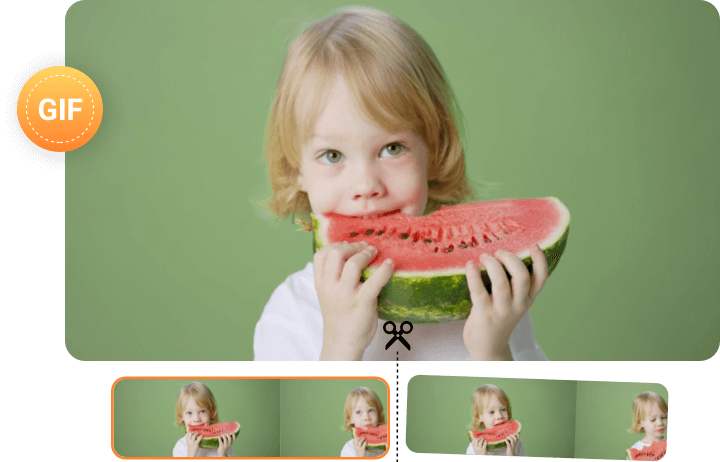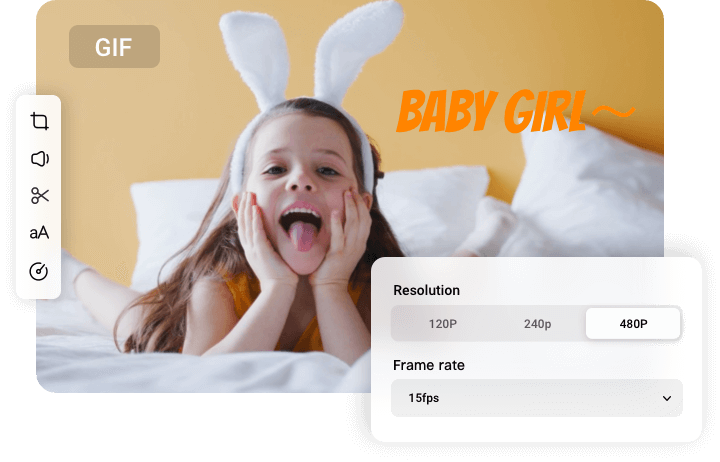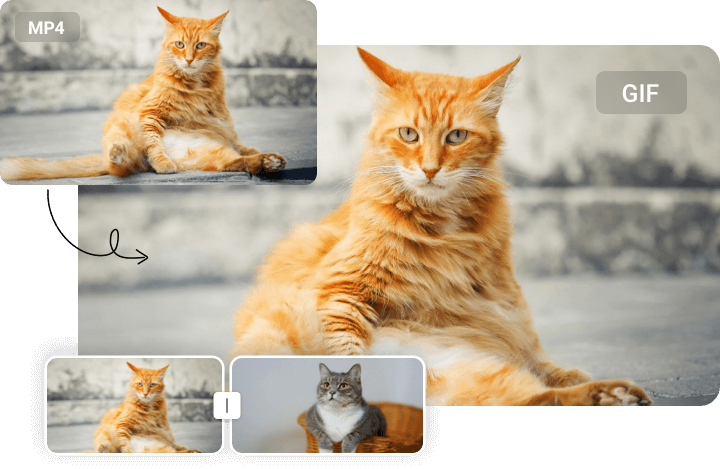为什么选择FlexClip拆分GIF?
线上GIF拆分器
无需任何软件安装,即刻打开浏览器,随心拆分GIF文件。
免费分割GIF
轻松将GIF图像分割为多个动态GIF文件,完全免费且没有添加任何水印。
随心编辑GIF
除了GIF分割,您还可以根据需要自定义GIF,进行裁剪、旋转、调整速度、添加文本等操作。
如何在FlexClip上分割GIF?
- 1
上传GIF文件
上传GIF文件并添加到画布。您可以从本地文档、移动端或像Google Drive这种储存平台进行上传。
- 2
分割GIF
要拆分GIF图像,将滑块定位到想要分割的位置。您可以点击“拆分”按钮,或右键点击时间轴选择“拆分”选项。
- 3
导出选择的图像
完成GIF分割后,一键删除不想保留的部分。点击“导出”,选择分辨率、帧率等参数,将新的GIF图像保存到本地。
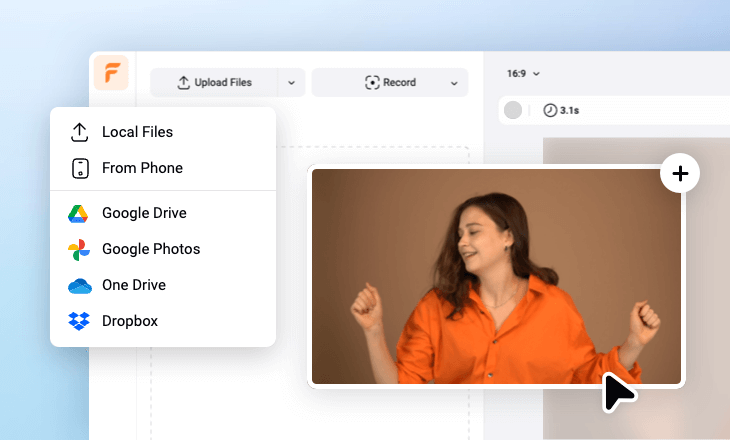
常见问题
1.如何将多个GIF文件合并成一个?
要将多个GIF文件合并为一个,您需要使用GIF合并工具将它们连接在一起。如果您不想安装额外的软件,使用像FlexClip这样的在线GIF合并工具可以让您在几秒钟内快速将GIF文件拼接成一个。
2.如何将视频转换成GIF?
在FlexClip中将视频转换为GIF只需几秒钟。只需从您的设备上传视频,选择您想要转换的部分,然后点击“导出”按钮,将其保存为您选择的帧率和分辨率的动画GIF。
3.如何压缩GIF文件?
如果您需要压缩GIF文件,市面上有许多工具可供选择。考虑到便利性和成本因素,我们建议您使用在线GIF压缩工具。
.webp)